Jak zmienić głos w głośnikach Google Home i Nest
Opublikowany: 2021-01-31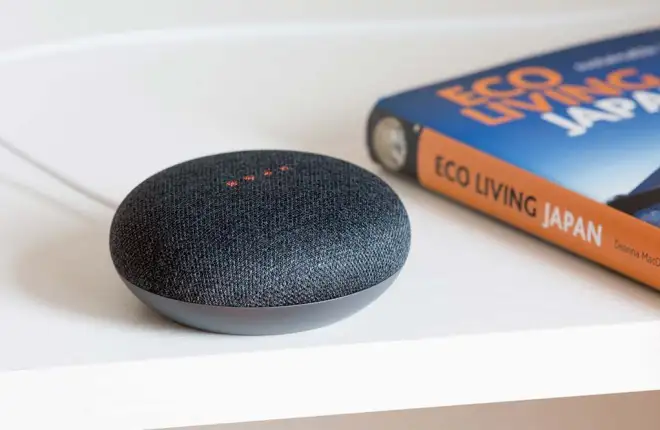
Od czasu premiery pierwszego inteligentnego głośnika Google z funkcją Asystenta w 2016 r. firma Google jest jednym z najlepszych wyborów dla każdego, kto chce zsynchronizować swój inteligentny dom z aktywacją głosową. Jedna z mocnych stron firmy wynika z możliwości dostosowywania, a nie tylko z wyboru koloru tkaniny, gdy kupujesz inteligentny głośnik Google Home lub Google Nest.
Nie, Google umożliwiło także dostosowanie dźwięku Asystenta, tak aby żądania dotyczące alarmów, minutników, świateł i innych funkcji były zgodne z Twoimi osobistymi preferencjami.
Czytaj dalej, aby dowiedzieć się więcej o procesie dostosowywania funkcji Asystenta Google, jego funkcjonalności i sposobie używania poleceń głosowych do różnych czynności.
Zmiana głosu Asystenta Google
Szybkie linki
Zanim zmienisz głos Asystenta Google, pamiętaj, że po zmianie głosu na jednym urządzeniu wszystkie Twoje urządzenia Google będą miały nowy głos. Oto jak zmienić głos Asystenta na Androidzie lub iOS:
Najlepsze zestawy słuchawkowe do gier
- Podłącz wszystkie swoje urządzenia do tej samej domowej sieci Wi-Fi i upewnij się, że na wszystkich używasz tego samego konta.
- Przejdź do aplikacji Google Home.
- Kliknij ikonę swojego konta.
- Kliknij „Ustawienia Asystenta” i wybierz „Asystent”.
- Kliknij „Głos asystenta” i znajdź głos, który Ci się podoba.
Głosy gwiazd w Asystentach Google
Dwie pierwsze gwiazdy, które zgodziły się użyczyć głosu Asystentowi Google, to John Legend i Issa Rae. Dzięki opracowanej przez Google technologii Deep Mind AI mogą z łatwością odtworzyć dowolny ludzki głos i znacznie skrócić czas potrzebny do stworzenia realistycznego doświadczenia Asystenta Google. Pamiętaj, że te gwiazdy zdecydowały się wystąpić epizodycznie, więc ich głosy nie będą miały pełnej funkcjonalności domyślnych głosów Asystenta Google.
Możesz usłyszeć te nowe głosy, gdy zadasz niektóre z tych pytań:
- „Hej, Google, zdradź mi sekret”.
- „Hej, Google, zaśpiewaj mi piosenkę”.
- „Hej, Google, powiedz mi coś zabawnego”.
Wszystkie urządzenia Google wyposażone w Asystenta Google obsługują te epizody, a ponieważ są one modne, Google pracuje obecnie nad udostępnieniem kilku nowych.
Najlepsze głośniki prysznicowe
Czytaj więcej



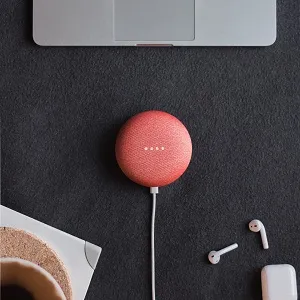
Co możesz zrobić za pomocą Asystenta Google?
Asystent Google działa na zasadzie wirtualnego asystenta, który pomaga Ci w codziennych zadaniach, usprawniając Twoją pracę. Zamiast wpisywać każdą wiadomość lub zapytanie, możesz teraz używać poleceń głosowych, aby zrobić to za Ciebie. Oto, co możesz zrobić:
- Wysyłaj wiadomości i e-maile
- Odbieraj połączenia
- Znajdź lokalizacje
- Dowiedz się jaka jest pogoda
- Konfiguruj przypomnienia i alarmy
- Kontroluj inteligentne urządzenia
Konfigurowanie Asystenta Google
Oto, jak aktywować Asystenta Google na swoim urządzeniu Google i zacząć z niego korzystać:

- Otwórz aplikację Google.
- Kliknij „Więcej”, aby uzyskać dostęp do „Ustawień”.
- W menu Ustawienia wybierz „Asystent Google”.
- Kliknij opcję „Telefon”, a następnie „Włącz Asystenta Google”.
- Na koniec włącz „Hej Google”, aby go aktywować.
Aby aktywować Asystenta Google, możesz użyć polecenia „Hej Google” lub „OK Google”. W niektórych przypadkach, aby to zadziałało, musisz odblokować telefon, natomiast na telefonach Pixel będzie działać nawet wtedy, gdy ekran telefonu jest wyłączony.
Jeśli zamiast tego chcesz otworzyć Asystenta Google za pomocą przycisków, możesz nacisnąć i przytrzymać przycisk strony głównej. Jeśli masz jeden z nowych telefonów bez przycisku Home, możesz używać gestów i przesuwać palcem od prawego lub lewego dolnego rogu ekranu.
Urządzenia Asystenta Google
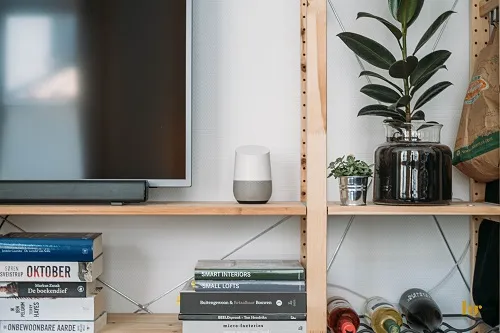
Istnieją dwa typy urządzeń z Asystentem Google:
- Urządzenia z wbudowanym Asystentem
- Urządzenia współpracujące ze sterowaniem Asystentem
Jak działają urządzenia z wbudowanym asystentem?
Oto urządzenia wyposażone w Asystenta Google:
- Smartfony i tablety z nowym systemem operacyjnym Android
- Telefony Pixel
- Inteligentne głośniki i wyświetlacze, takie jak Google Duo i Google Home
- Chromebooki
- Google TV i Android TV
Urządzenia współpracujące z Asystentem Google
Asystent Google może sterować dowolnym urządzeniem inteligentnym podłączonym do tej samej sieci Wi-Fi. Oto kilka przykładów możliwości sterowania za pomocą Asystenta Google:
1. Światła
Twój Asystent Google może sterować lampami i żarówkami w Twoim inteligentnym domu, co jest przydatne, jeśli chcesz, aby światło było włączone przed wejściem do domu lub mieszkania.
2. Muzyka
Słuchawki i głośniki, zwłaszcza Google Pixel Buds, można włączać i wyłączać za pomocą prostych poleceń głosowych. Możesz także pomijać utwory lub zwiększać głośność. Jeśli masz telefon Pixel, używanie Asystenta Google do zarządzania muzyką i playlistami będzie wygodniejsze niż kiedykolwiek
3. Inteligentne zegarki
Każdy inteligentny zegarek działający w systemie Google OS dobrze współpracuje z Asystentem Google i nawet podczas biegu możesz sprawdzić pogodę, ustawić przypomnienia i wysłać e-maile, nie dotykając czegokolwiek.
Przydatne polecenia Asystenta Google
Oto lista najczęściej używanych poleceń Asystenta Google:
- „Dzień dobry” otwiera Twoje poranne czynności.
- „Obudź mnie” ustawia poranny alarm.
- „Ustaw przypomnienie dla” automatycznie dodaje przypomnienia do Twojego Kalendarza Google.
- „Włącz napisy” automatycznie doda napisy do każdego oglądanego filmu.
- „Znajdź mój telefon” sprawi, że Twój telefon będzie dzwonił, dopóki go nie zlokalizujesz.
- „Opowiedz mi żart” sprawi, że Twój Asystent wybierze żart z biblioteki.
„Hej, Google, jak się dzisiaj masz?”
Asystent Google wydaje się prostym narzędziem, ale jest to złożona sztuczna inteligencja, która ulepsza się i rozwija każdego dnia.
Teraz, gdy znasz już proces zmiany głosu Asystenta Google, możesz zacząć bawić się także innymi jego funkcjami. Możesz zacząć od zadania wszystkich pytań i spróbować wysłać wiadomość za pomocą polecenia głosowego. Ale uważaj, to może trochę uzależnić!
Jakie polecenie wypróbujesz jako pierwsze? Czy kiedykolwiek zapytałeś Asystenta Google: „Jak się masz”?
Daj nam znać w sekcji komentarzy poniżej.
